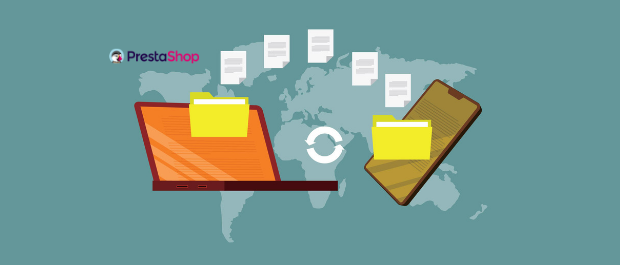
Mega guía del módulo "Actualización de Prestashop y herramienta de migración"
¿Quieres actualizar PrestaShop a la versión 1.7 pero tienes problemas? ¿Quieres actualizar a un PrestaShop desde cero?
¿Quieres montar otra tienda con el mismo catálogo?
¿Simplemente quieres hacer una migración de tu contenido a otro PrestaShop?
Si estás leyendo este artículo, estás de suerte, ya en este artículo te voy a enseñar como hacer todos estos procesos sin despeinarte y de forma sencilla.
Si has seguido mi post de como actualizar tu PrestaShop a la versión 1.7 pero has tenido algún problema por el cual no has podido completar la actualización con el método convencional, este módulo es la última opción realmente efectiva para cuando la actualización normal no funciona correctamente.
Te hablo concretamente de "Actualización de Prestashop y herramienta de migración", que será el addon que te permitirá hacerlo y el cual te "destriparé" en este artículo.

¿Cuáles son las diferencias entre actualización y migración?
Antes de entrar en materia, vamos a ver la diferencia entre lo que sería una actualización de PrestaShop y una migración de datos de una web a otra de este CMS.
» Actualizar PrestaShop
Una actualización es cuando en tu eCommerce actual, tal y como está, se ejecutan ciertos procesos que modifican los ficheros de la nueva versión por la que tenías de la versión anterior, modificando así todo el core (la base) de código de nuestro CMS.
Además de sustituir los ficheros, también se hacen cambios en la base de datos, normalmente se añaden tablas, se modifican otras añadiendo nuevas columnas o directamente se eliminan tablas, de las cuales ya no se van a ser utilizadas.
Todos estos cambios se realizan sobre ficheros y tablas de la base de datos del núcleo de funcionamiento de PrestaShop, en la actualización no se tocan módulos o plantillas que no sean que las lleva por defecto PrestaShop al instalarse.
Hasta este punto, todo perfecto y sin problemas, ya que es un simple proceso de cambios en nuestro código y base de datos.
El problema es que una vez que se hace este proceso, en muchas ocasiones el PrestaShop queda inservible, por lo que se ha actualizado pero si no funciona no lo queremos para nada.
» Migración de datos en PrestaShop
Una migración de datos es cuando tienes dos PrestaShop (vamos a llamarlos "de origen" y "de destino") y queremos pasar el contenido del PrestaShop de origen al PrestaShop de destino.
En este proceso no se modifica ni ficheros ni base de datos, lo que ocurre es que un programa extrae toda la información del origen (productos, imágenes, categorías, clientes, pedidos, facturas, etc) y se insertan en la web de destino.
Este proceso no afecta la funcionalidad de la tienda online, ya que no toca la configuración, solamente migramos los datos puros de un PrestaShop a otro.
Por eso este proceso es casi al 100% funcional, a no ser que los datos de los productos, clientes, etc; no se hayan importado correctamente, y a lo mejor no se vean los productos o el cliente no se puede loguear, pero el resto seguiría funcionando.
Ventajas y desventajas de una migración de datos
Las ventajas claras son que se importe lo que se importe no va a afectar en el core y funcionamiento del sitio.
Aunque no se hubiese importado bien, no pasa nada, borramos los datos importados y volver a importar y aun así PrestaShop no se vería afectado.
Otra de las ventajas es que cuando llevamos mucho tiempo trabajando con PrestaShop y hemos realizado muchas actualizaciones y módulos instalados, suele quedarse algo de residuos en la base de datos y en ficheros, a la larga puede que esto sea molesto.
Al hacer una migración de datos limpiamos todo lo antiguo y es como empezar con una web limpia.
La desventaja de la migración es que a parte del catálogo, pedidos y clientes tenemos que volver a configurar todo PrestaShop desde el principio.
Es decir tenemos que instalar y configurar módulos, instalar y configurar plantilla, configurar métodos de pago, transportistas, traducciones, impuestos, etc.
Esa es la única desventaja que yo destacaría en las migraciones de datos.
Review del módulo "Actualización de Prestashop y herramienta de migración"
En esta ocasión, os voy a hablar sobre este módulo (Actualización de Prestashop y herramienta de migración) para realizar una migración de datos de un PrestaShop a otro.
Éste este es uno de los módulos del último año que me ha facilitado mucho el trabajo de traspaso de datos, ya que realmente funciona bien y migra los datos deseados y configurados.
He de puntualizar que este no es un módulo para actualizar PrestaShop como tal, es un migrador de datos, pero que también lo consideran como actualizador debido a que migra cierta configuración de PrestaShop para que se quede casi igual que en origen, ahora veremos todo lo que migra y lo que no se migra.
¿Qué ventajas tiene "Actualización de Prestashop y herramienta de migración" sobre otros addons?

Respecto a otras herramientas para este CMS que puedes encontrar en otras webs o sitios no oficiales, éste tiene los siguientes beneficios:
- Migra todos los datos necesarios de un PrestaShop a otro.
- Puedes hacer migraciones en diferentes versiones de PrestaShop, desde la 1.4 hasta la 7.
- Configuración sencilla, en unos pocos clics puedes configurar lo que quieres o no quiere.
- Múltiples datos a traspasar del catálogo, pedidos, usuarios y configuración de PrestaShop.
- Mejora la productividad de actualización ya que hace todo el proceso automático sin tener conocimientos de programación.
- Puedes clonar contenido de una web a otra sin esfuerzo, pudiendo crear diferentes tiendas con el mismo catálogo de forma rápida.
- Compatibilidad desde la versión 1.3 hasta la versión 7.
- Soporte durante 3 meses desde que compras el módulo.
- Documentación en vídeo (Inglés).
Funcionalidades de "Actualización de Prestashop y herramienta de migración"
Asimismo, dentro de este software para tiendas online, podrás encontrar esta serie de implementaciones básicas:
- Lleva contenidos desde la versión 1.4 hasta la versión 7.
- Tiene un historial de migraciones para tener un listado de lo que vayas haciendo a lo largo del tiempo.
- Posibilidad de limpiar todos los datos de PrestaShop antes de la nueva migración.
- Posibilidad de mantener las ids de los registros de la web de origen.
- Ver el estado de la migración mediante una barra de progreso de cada acción a realizar.
- Posibilidad de pausar y reanudar la migración cuando se desee.
- Posibilidad de migrar multitienda en este CMS.
» Migra las contraseñas de los cliente y empleados
Estos son algunos de los datos que puedes llevarte de una web a otra:
- Productos y categorías.
- Información general: nombre, estado, descripción, ID de producto, referencia,
- Ajustes para envío: anchura, altura, profundidad, peso, tasas adicionales de envío.
- Precios: precio (impuestos excl.), precio (impuestos incl.), precio por unidad (impuestos excl.), precios específicos, ajustes de impuestos,
- Ajustes para optimización de motores de búsqueda (SEO): meta título, meta descripción, palabras clave,
- Personalización completa de cada elemento.
- Imágenes de producto e imágenes de categoría: imagen principal e imágenes de miniatura.
» Pedidos
- Información general: ref. de pedido, ID de pedido, estado de pedido, precios,
- Envío.
- Pago.
- Facturas y plazos de entrega.
- Comentarios del cliente, mensajes de cliente.
- Estado de pedido.
- Carritos de compra.
- Crédito.
» Clientes y empleados
- Información general: nombre, apellido, email, estado, perfil, idioma,
- Se pueden guardar contraseñas.
» Descuentos y cupones
- Reglas de carrito (códigos de descuento)
- Reglas de precio de catálogo
» Impuestos
- Grupos impositivos.
- Normas fiscales para aplicar impuestos a productos
» Condiciones de envío y transporte
- Ajustes generales: nombre de transportistas, tiempo de tránsito, velocidad, URL de seguimiento;
- Ubicaciones de envío y costes: añada el estado de coste de envío, configuración de envío gratis, tipo de facturación, tasa de envío, opción de comportamiento fuera de rango, rangos de precio (todas las zonas, todos los rangos);
- Tamaño, peso y acceso de grupo: anchura máxima de paquete (cm), altura máxima de paquete (cm), profundidad máx. de paquete (cm), peso máximo de paquete (kg)
» Páginas de sistema de gestión de contenidos (CMS)
- Información general: nombre, estado, contenido, indexación,
- Ajustes para optimización de motores de búsqueda (SEO): meta título, meta descripción, palabras clave,
- Categorías de CMS.
» Mensajes de cliente y servicios
- Mensajes de cliente desde formulario de contacto
- Servicios de cliente
- Devoluciones de mercancía
» Datos de multitienda
- Grupos de tiendas (multitienda)
- Tiendas.
- Todos los datos de cada tienda (productos, categorías, clientes, pedidos, etc.).
» Datos de localización
- Idiomas
- Monedas
- Países
- Zonas
» SEO
- Todos los ajustes SEO (optimización de motores de búsqueda), como meta título, meta descripciones, meta palabras clave, etc.
¿Cómo configurar el módulo "Actualización de Prestashop y herramienta de migración"?
Aunque es una tarea muy compleja, una de las cosas que más me sorprende de este módulo es su fácil configuración, y aunque toda la documentación y traducciones esté en inglés vamos a ver todos los pasos para realizar una migración correctamente.
Lo primero que tenemos que hacer es instalar el módulo de “Actualización de Prestashop y herramienta de migración”, pero la primera pregunta es:
¿En qué PrestaShop tenemos que instalarlo?
En este caso vamos a hacer una migración de datos de un 1.6 a un 1.7, para que quede más claro.
Empezamos instalando el módulo en 1.7, una vez instalado abrimos la configuración del módulo para comenzar.

Una vez que se haya conectado correctamente pasaremos a la siguiente pantalla donde vamos a configurar la migración que vamos a realizar.
Primero vemos un pequeño resumen de todos los datos que se han detectado en el PrestaShop 1.6, como son la cantidad de Impuestos, categorías, productos, etc.
Pudiendo pulsar en el texto “View all” para poder ver todos los datos detectados y saber si están detectando todos los datos correctamente. Una vez dentro de la configuración del módulo en la parte superior podemos acceder a la documentación del módulo y a su soporte.
Uno de los puntos débiles de este módulo es que tanto el soporte como la documentación no está en español, solo en inglés, pero a diferencia de otros muchos módulos también tiene una documentación con un video explicativo sobre cómo realizar la configuración.
Lo que tenemos que hacer es descargar el módulo conector, para eso tenemos que pulsar en el texto que dice “Download bridge connector” junto a un icono de descargar.
Ahora que tenemos descargado el módulo tenemos que abrir nuestro PrestaShop 1.6 e instalar este módulo como otro cualquiera, este módulo conector no tiene ninguna configuración, por lo que lo instalamos y configuramos en PrestaShop 1.6 y continuamos con la configuración en nuestro PrestaShop 1.7
Lo siguiente que tenemos que hacer es insertar la url donde está instalado nuestro PrestaShop 1.6, como si quisiéramos acceder a la home de este PrestaShop.
Pulsamos en “Connect” y el módulo se conectará a PrestaShop 1.6 para extraer todos los datos, si no estuviese accesible el PrestaShop 1.6 saltaría un error al intentar conectar.
PD: Tenemos que recordar que tanto el PrestaShop 1.6 como el PrestaShop 1.7 tienen que ser accesibles para poder hacer la migración.

Una vez que se haya conectado correctamente pasaremos a la siguiente pantalla donde vamos a configurar la migración que vamos a realizar.
Primero vemos un pequeño resumen de todos los datos que se han detectado en el PrestaShop 1.6, como son la cantidad de Impuestos, categorías, productos, etc.
Pudiendo pulsar en el texto “View all” para poder ver todos los datos detectados y saber si están detectando todos los datos correctamente.

Tenemos dos opciones de importación:
1. Click upgrade
Esta es la opción automática sin tener que configurar nada, posiblemente sea la más usada por la mayoría de los usuarios de este módulo.
Lo que hace esta opción es hacer una importación completa de todos los posibles datos de migración de un PrestaShop a otro y además marca las opciones para limpiar el catálogo de PrestaShop, dejando este sin productos, categorías, etc.
Y que la importación sea desde 0 y también marca la opción de mantener las ids de los registros del 1.6.
Ambas opciones son buenas marcarlas, a no ser que no quieras borrar los datos que ya tienes en tu web, y quieras importar el catálogo de PrestaShop 1.6 sin perder los productos y datos que ya tienes en tu PrestaShop 1.7

2. Advanced settings
Al pulsar sobre las opciones avanzadas se desplegará todas las opciones disponibles del módulo.
Entities to migrate
Lo primero es seleccionar el contenido que queremos migrar, pudiendo seleccionar entre todos los datos que hemos listado anteriormente.

Additional options
En esta sección tenemos la posibilidad de activar las siguientes opciones.
- Keep ID: Esta opción mantiene los ID de los datos de la entidad de la tienda de origen al migrar a la tienda de destino. En caso de no elegir esta opción, los ID de entidad en la tienda de destino diferirá de los de la tienda de
- Recent data migration: Esta opción sólo aparecerá si ya ha realizado una migración anteriormente. Mediante esta opción, tus datos recientes (productos, clientes, pedidos) se migrarán de tu tienda 1.6 a la tienda 1.7.
- Clear current data: Esta opción te permite eliminar los datos actuales (productos, categorías, etc.) en la tienda PrestaShop 1.7 automáticamente antes de migrar los datos de la tienda 1.6.

Mapping Store
Esta es una opción para la multitienda, ya que vamos a poder asignar a qué tienda se va a importar si tenemos una multitienda creada, si no, solo aparecerá una opción que es la que tenemos que dejar seleccionada.

Mapping Currencies
Aquí vamos asignar las monedas que tenemos configurados en PrestaShop 1.6 respecto a las monedas que tengamos en la 1.7, de esta forma le decimos que moneda de la tienda de origen corresponde a la moneda de la tienda de destino.

Mapping languages
Al igual que las tiendas y las monedas, en estas opciones tenemos que asignar qué idioma corresponde a la tienda de origen con la tienda de destino, teniendo que ir marcando uno por uno a su correspondiente idioma.

Mapping customer groups
Mapeamos los grupos de clientes al igual que en las opciones anteriores, asignando qué grupo de la tienda de origen pertenece al grupo de la tienda de destino.

Mapping order statuses
Por último nos queda por mapear los estados de los pedidos, asignando de esta forma que estados corresponde de la tienda de origen a la tienda de destino.

Migration speed
En esta última opción seleccionamos la velocidad con la que queremos que se realice la migración.
Esto depende de donde tengas alojado tanto la tienda de origen como la de destino, cuando mayor potencia tenga el servidor donde tengamos alojados nuestros PrestaShop, mayor velocidad le podemos asignar.
De todas formas si no estamos seguros de cuál va a funcionar correctamente, te recomiendo dejarlo por defecto, ya que con esta opción nunca he tenido problemas en la migración y funciona realmente rápido.

3. Start Migration
Con todo configurado ya podemos comenzar la migración de todo nuestro contenido seleccionado pulsando en el botón “Start Migration”.
Una vez pulsamos este botón nos aparecerá un pequeño resumen de lo que se va a realizar y una barra de progreso del proceso actual.
En la parte superior podemos ver los botones para poder pausar, parar y reanudar la migración de datos, esta opción es interesante por si en el proceso tienes que parar un momento para realizar cualquier acción y posteriormente seguir con la migración.

4. Resultado de la migración
Cuando se ha terminado el proceso de migración nos aparece una pantalla con el resultado de la migración.
Lo primero que tenemos que hacer es regenerar las miniaturas, ya que seguramente después de la migración los tamaños de ciertas imágenes de productos, categorías, etc; no sean los adecuados y tienes que regenerar estas imágenes.
Por ello hay un enlace al regenerador de miniaturas de PrestaShop para que realices dicha acción.

Pero un poco más abajo tienes el resumen completo de lo que se ha realizado, lo que se ha migrado y si se ha producido algún error en dicha migración, incluso podemos descargar un informe en PDF por si lo necesitamos o posiblemente entregar a nuestro cliente con los datos migrados.
Ya hemos terminado la migración, y ya podemos ver los resultados en nuestro PrestaShop, en este post hemos hecho un ejemplo de migrar contenido de un PrestaShop 1.6 a un 1.7, pero recuerda que lo puedes hacer desde la versión 1.4 hasta la 1.7 sin problemas.
Ahora en nuestro 1.7 podemos ver los productos que tenía en mi 1.6.
Conclusión
Con este módulo podemos llegar a actualizar y migrar nuestro PrestaShop a la versión.
La versión 1.7 sin apenas esfuerzo, es cierto, que el actualizador de PrestaShop a la nueva versión funciona cada día mejor, pero para cuando tienes algún problema con ello, puedes optar a utilizar este módulo que va a solucionarte la papeleta.
Además de esto también te puede servir para mover contenido que te interese de un PrestaShop a otro, o incluso montar un nuevo PrestaShop con tu contenido para hacer pruebas y tener así actualizado los datos cada vez que queramos.
Este es un módulo que debe de estar entre tus imprescindibles para tareas de mantenimiento y actualización de PrestaShop, que por el precio que tiene nos quita todos los problemas y dolores de cabeza que conlleva migrar datos de una tienda a la otra.
Imagen principal By Freepik.





